| 일 | 월 | 화 | 수 | 목 | 금 | 토 |
|---|---|---|---|---|---|---|
| 1 | 2 | 3 | 4 | 5 | ||
| 6 | 7 | 8 | 9 | 10 | 11 | 12 |
| 13 | 14 | 15 | 16 | 17 | 18 | 19 |
| 20 | 21 | 22 | 23 | 24 | 25 | 26 |
| 27 | 28 | 29 | 30 |
Tags
- IT활용교육
- 학급
- 전주대학교사범대학부설고등학교
- 쉽게
- 구글 이노베이터
- 스마트기기
- 전주사대부고 유병선
- 유병선
- 카훗
- 꿀팁
- 스마트폰
- g suite for education
- TBEC
- 구글
- 구글설문지
- 전주사대부고
- 유병선 선생님
- 병선쌤
- 게임수업
- 구글 클래스룸
- 영어수업
- Englishlesson
- 기초조사
- QR코드 만들기
- rosy_joseph
- 담임업무
- 나다꿀팁
- 영어
- Kahoot
- 담임
Archives
- Today
- Total
TBEC-병선쌤
크롬북 와이파이 배포하기 본문
CEU(Chromebook Education Upgrade)가 추가된 크롬북을 학교에서 사용하는 것은 교육목표 달성을 위해 교실의 학습경험을 대단히 풍성하게 합니다.
그 중 하나는 바로 관리콘솔 설정을 통한 와이파이 설정 일괄배포입니다.
기존 MDM(Mobile Device Management)이 없는 상태에서 WiFi의 설정값(SSID)를 배포하는 것은 불가능하고, 오히려 그 설정값을 개별 기기별로 하나씩 넣어야 하는 번거로움이 있었습니다.
그러나 관리콘솔의 설정을 통해 WiFi의 설정값을 학생들에게 노출시키지 않고 배포할 수 있습니다.
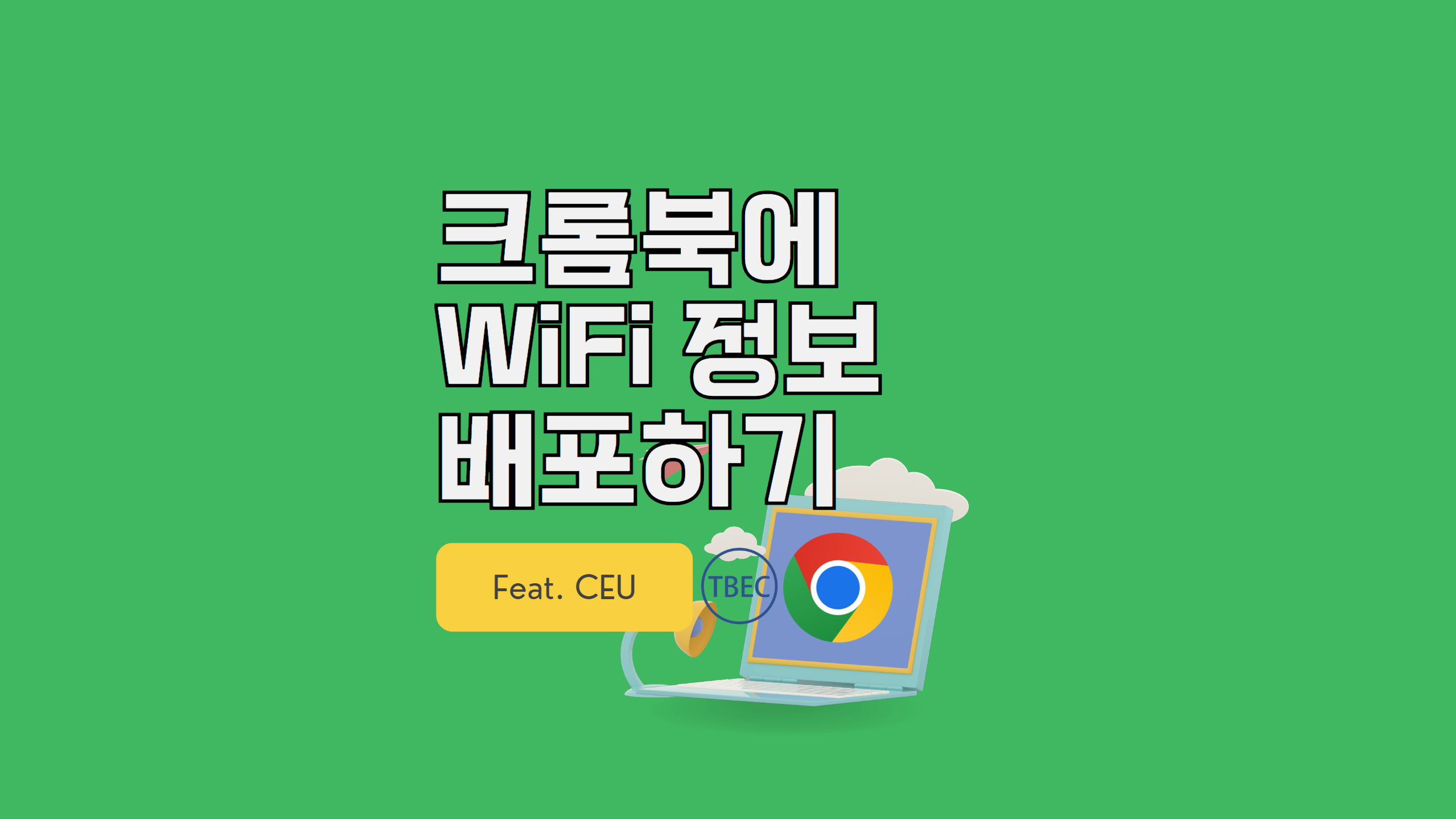
1. 유의할 점: 인터넷 연결없이는 배포도 불가해요
만약 크롬북이 인터넷에 연결되어있지 않은 상태라면 설정값의 배포를 할 수가 없습니다. 왜냐하면 설정값의 배포는 인터넷의 연결상태를 전제로 하기 때문입니다.
처음 크롬북을 세팅할 때는 보안인증이 필요하지 않은 WiFi 채널을 열어 인터넷에 접속할 수 있도록 무선인터넷 환경을 세팅하는 것을 추천합니다.
2. 설정해보기
가. 관리콘솔 - 기기 - 네트워크 - 크롬북이 등록되어있는 조직 선택하기

나. Wi-Fi 생성 누르기
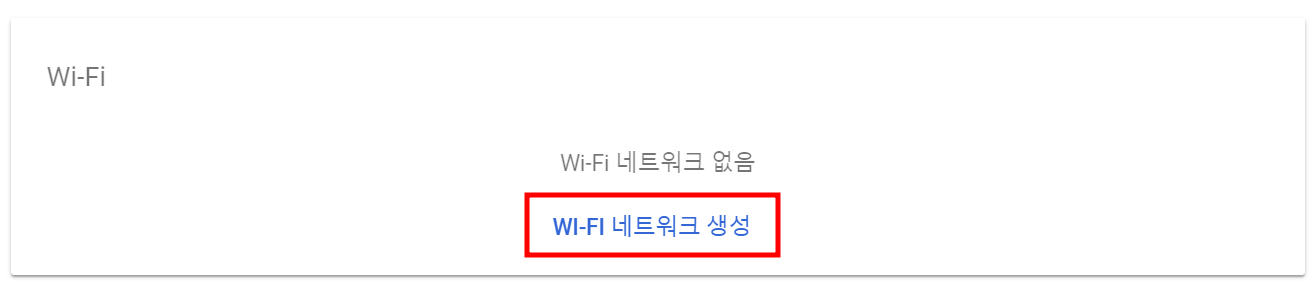
다. 설정해야하는 값 입력하기

배포가 완료되면, CEU가 등록된 기기(선택한 조직단위 내에 속해있는 기기)는 관리자 배포한 Wi-Fi 정보를 따라 무선인터넷을 활용할 수 있습니다.
SSID나 로그인 정보의 노출없이 설정이 가능한 부분입니다!
도움이 되셨다면 아래의 하트 버튼 꾹 눌러주세요!
'Google for Education > GWFE 관리콘솔' 카테고리의 다른 글
| [Google Workspace] 계정 관련 조치 필요 메시지 출력시 / Account related action required (1) | 2024.08.28 |
|---|---|
| 크롬북 원격 초기화(파워워시) (5) | 2023.09.14 |
| 크롬 브라우저에 북마크를 배포하는 방법! (0) | 2021.09.09 |
| 구글 클래스룸 진급 - G suite 해가 바뀌며 할 일 (6) | 2021.01.05 |
| 관리자 맞춤역할 생성 시 특정 조직에 대해서만 권한을 부여하기 (0) | 2020.12.15 |
Comments




